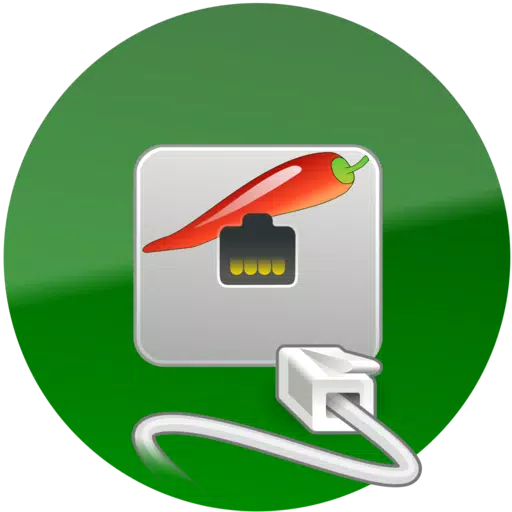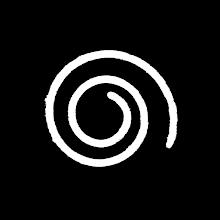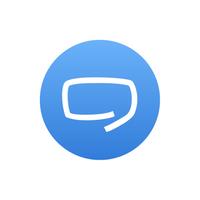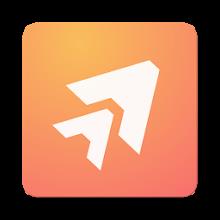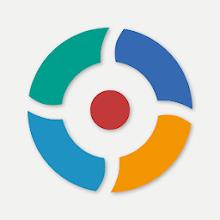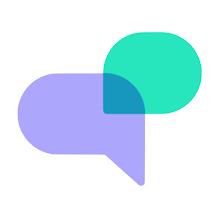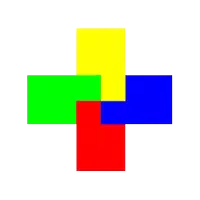https://apps.apple.com/ca/app/aspice-pro/id1560593107aSPICE: безопасное программное обеспечение для удаленного рабочего стола виртуальной машины QEMU KVM с открытым исходным кодом, которое поддерживает протоколы SPICE и SSHhttps://github.com/iiordanov/remote-desktop-clients/blob/master/bVNC/CHANGELOG-aSPICE https://github.com/iiordanov/remote-desktop-clients/releasesИщете клиент SPICE для iOS или Mac OS X? Вы можете скачать его сейчас по следующему адресу: https://github.com/iiordanov/remote-desktop-clients/issues https://groups.google.com/forum/#!forum/bvnc-ardp-aspice-opaque-remote-desktop-clientshttps://play.google.com/store/apps/details?id=com.iiordanov.freebVNC
Чтобы поддержать мою работу и программное обеспечение с открытым исходным кодом GPL, пожалуйста, приобретите aSPICE Pro, версию программы для пожертвований! Пожалуйста, сообщите мне о проблемах, используя кнопку «Отправить письмо» в Google Play, прежде чем писать отзыв.
Если у вас есть вопросы, вы также можете задать их на форуме, а не в комментариях:
Мой просмотрщик VNC bVNC тоже стоит попробовать:
Если указатель мыши не синхронизирован с позицией щелчка, вы можете использовать режим ввода «Эмуляция трекпада» или, что еще лучше, добавить «USB-планшет для рисования EvTouch», когда виртуальная машина выключена, а затем запустить ее . Как добавить планшет для рисования:
-
Если настроено через virt-manager, перейдите в раздел «Вид» -> «Подробности» и выберите «Добавить оборудование» -> «Ввод» -> «USB-планшет для рисования EvTouch».
-
Если виртуальная машина запускается из командной строки, вам понадобится опция, похожая на: «-device usb-tablet,id=input0»
aSPICE — это безопасный клиент протокола SPICE с открытым исходным кодом и поддержкой SSH, который использует собственную библиотеку libspice, лицензированную по лицензии LGPL. Его особенности включают в себя:
-
Управляйте любой виртуальной машиной qemu с поддержкой SPICE, используя любую гостевую операционную систему.
-
aSPICE Pro поддерживает мастер-пароль.
-
aSPICE Pro поддерживает SSH-аутентификацию MFA/2FA.
-
aSPICE Pro поддерживает перенаправление USB.
-
Аудио поддерживается.
-
Поддержка мультитач для удаленной мыши. Нажмите одним пальцем левую кнопку, двумя пальцами — правую кнопку, а тремя пальцами — среднюю кнопку.
-
Поддерживает звук (опция в дополнительных настройках на главном экране).
-
Перетаскивание правой и средней кнопкой мыши поддерживается, если вы не поднимаете первый постукивающий палец.
-
Поддерживается перетаскивание и прокрутка двумя пальцами.
-
Поддержка масштабирования.
http://www.linux-kvm.org/page/SPICE http://askubuntu.com/questions/60591/how-to-use-spice https://github.com/iiordanov/remote-desktop-clients Поддерживает динамическое изменение разрешения, позволяя перенастраивать рабочий стол при подключении, а также управлять виртуальной машиной от BIOS до операционной системы. -
Поддерживает полное вращение. Используйте вращение с центральной блокировкой на вашем устройстве, чтобы отключить вращение. -
Поддерживает несколько языков. -
Мышь полностью поддерживается в системе Android 4.0. -
Рабочий стол может отображаться полностью, даже если программная клавиатура выдвинута. -
Поддерживает туннелирование SSH для повышения безопасности или доступа к машинам за брандмауэрами. -
Оптимизация пользовательского интерфейса для экранов разных размеров (планшетов и смартфонов). -
Поддержка многооконности Samsung. -
Поддерживает открытые/закрытые ключи SSH (открытые ключи). -
Поддерживает импорт зашифрованных/незашифрованных ключей RSA в формате PEM и незашифрованных ключей DSA в формате PKCS#8. -
Поддерживает автоматическое сохранение сеансов подключения. -
Поддерживает режимы масштабирования, масштабирования по размеру экрана и масштабирования один к одному. -
Поддерживает два режима прямого ввода, один аналоговый трекпад и один режим ввода одной рукой. -
В режиме ввода одной рукой нажмите и удерживайте, чтобы выбрать режим щелчка, перетаскивания, прокрутки и масштабирования. -
Поддерживает клавиши Ctrl/Alt/Tab/Super и клавиши со стрелками на складном экране. -
Используйте кнопку «Назад» на вашем устройстве, чтобы отправить клавишу ESC. -
Вы можете использовать клавиши со стрелками в качестве клавиш со стрелками и вращать клавиши со стрелками на некоторых клавиатурах Bluetooth. -
Минимальный масштаб соответствует размеру экрана и привязывается к 1:1 при увеличении. -
Поддержка FlexT9 и аппаратной клавиатуры. -
При настройке подключения в меню доступна справка устройства по созданию новых подключений. -
При подключении в меню устройства доступна справка о доступных режимах ввода. -
Протестировано на Hackerskeyboard. Рекомендуется использовать ее (скачать Hackers Keyboard из Google Play). -
Поддерживает настройки импорта/экспорта. -
Поддержка Samsung DEX, Alt-Tab, захват кнопки запуска. -
Поддержка захвата Ctrl Space. -
Запланированные функции:
Встроенный буфер обмена для копирования и вставки с вашего устройства.
- Инструкции по системе Linux (Red Hat):
Инструкции по использованию системы Linux (Ubuntu):
Код: